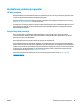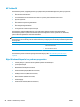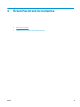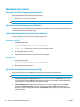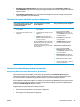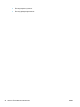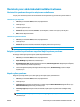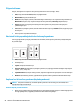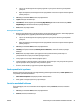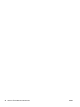HP Color LaserJet CP5220 Series - User Guide
●
Tepsi 1'de, antetli kağıdı ön tarafı yukarıya gelecek ve yazıcıya önce alt kenarı girecek şekilde
yerleştirin.
●
Diğer tüm tepsilerde, antetli kağıdı ön tarafı aşağı bakacak ve üst kenarı tepsinin arkasına gelecek
şekilde yerleştirin.
2. File (Dosya) menüsünde Print (Yazdır) seçeneğini tıklatın.
3. Layout (Yerleşim) menüsünü açın.
4. Two-Sided (İki Taraflı) öğesinin yanındaki Long-Edge Binding (Uzun Kenardan Ciltleme) veya Short-
Edge Binding (Kısa Kenardan Ciltleme) seçeneğini belirleyin.
5. Print (Yazdır) seçeneğini tıklatın.
Her iki yüze el ile yazdırma
1. Baskı işin
i gerçekleştirm
ek için tepsilerden birine yeterli miktarda kağıt yerleştirin. Antetli kağıt gibi özel
bir kağıt yüklüyorsanız, aşağıdaki yöntemlerden birini kullanarak yükleyin:
●
Tepsi 1'de, antetli kağıdı ön tarafı yukarıya gelecek ve yazıcıya önce alt kenarı girecek şekilde
yerleştirin.
●
Diğer tüm tepsilerde, antetli kağıdı ön tarafı aşağı bakacak ve üst kenarı tepsinin arkasına gelecek
şekilde yerleştirin.
2. File (Dosya) menüsünde Print (Yazdır) seçeneğini tıklatın.
3. Finishing (Son İşlem) menüsünde, Manually Print on 2nd Side (2. Yüze El İle Yazdır) seçeneğini
belirleyin.
4. Print (Yazdır) seçeneğini tıkla
tın. Çıkan yığını, ikinci kısmı yazdırmak üzere yeniden tepsi 1'e
yerleştirmeden önce, açılan penceredeki yönergeleri izleyin.
5. Yazıcıya gidin ve varsa tepsi 1'deki boş kağıtları çıkarın.
6. Yazdırılan kağıtları, yazdırılan tarafları yukarı bakacak, alt kenarları tepsi 1’de yazıcıya ilk önce girecek
biçimde yerleştirin. İkinci yüzü tepsi 1'den yazdırmanız gerekir.
7. İstenirse, devam etmek için uygun kontrol paneli düğmesine basın.
Renk seçeneklerini ayarlama
Renklerin yazılım programlarından nasıl değerlendirilip yazdırılacağını denetlemek için Color Options (Renk
Seçenekleri) açılan menüsünü kullanın.
1. Show Advanced Options'ı (Gelişmiş Seçenekleri Göster) tıklatın.
2. Metin, grafik ve fotoğraf ayarlarını ayrı ayrı belirleyin.
Servisler menüsünü kullanma
Ürün ağa bağlıysa, ürün ve sarf malzemesi durum bilgilerini almak için Services (Servisler) menüsünü
kullanın.
1. File (Dosya) menüsünde Print (Yazdır) seçeneğini tıklatın.
2. Services (Servisler) menüsünü açın.
TRWW Macintosh yazıcı sürücüsündeki özellikleri kullanma 27